En améliorant le référencement de vos événements, vous pouvez faciliter la recherche de vos événements, calendriers et annonces sur Google et les autres moteurs de recherche. Vous pouvez également les rendre totalement inaccessibles. Ce guide vous explique étape par étape comment optimiser ou limiter la visibilité de votre calendrier.
1. Qu'est-ce que le référencement événementiel ?
SEO (Search Engine Optimization) consiste à améliorer votre contenu afin qu'il soit facilement trouvé et indexé par les moteurs de recherche comme Google, Bing et Baidu, et même par les outils de chat IA. Cela permet à vos pages d'être mieux classées dans les résultats de recherche pour des mots clés pertinents.
Les internautes recherchent de nombreux types de contenu en ligne, y compris des événements. Si votre entreprise est axée sur l'événementiel, le référencement peut accroître sa visibilité, sa notoriété et sa fréquentation. Puisque votre calendrier d'événements propose du contenu actualisé, nous vous recommandons de le traiter avec le même soin SEO que votre site web ou votre blog.
Si vous avez besoin d'aide pour configurer Timely Fonctionnalités de référencement d'événements, vous pouvez toujours nous contacter ou ouvrir un ticket d'assistance depuis votre Timely tableau de bord. En outre, Timely propose également la mise en place et le coaching SEO d'événements en option Service professionnel.
2. Avantages de l'optimisation du référencement de votre événement
Améliorer le référencement de votre événement offre plusieurs avantages :
- Facilite la recherche de vos événements et de votre calendrier via Google et d'autres moteurs de recherche
- Attire plus de trafic organique vers votre site Web et vos annonces
- Améliore la visibilité des événements urgents et récurrents
- Soutient la visibilité et l'autorité de la marque en ligne
- Vous donne le contrôle sur le contenu consultable ou masqué
3. Rendez vos événements, votre calendrier et votre liste consultables
Par défaut, lorsque vous publiez votre Timely calendrier des événements ou liste des événements, la vue publique de votre calendrier est consultable, ce qui signifie :
- Calendriers intégrés sur votre site Web peuvent être indexés par les moteurs de recherche, augmentant ainsi la visibilité de votre site et de vos événements.
- Timely-calendriers hébergés (votre calendrier autonome sur un Timely (sous-domaine) sont également indexables, ce qui signifie que les événements publiés ici peuvent apparaître indépendamment dans les résultats de recherche.
- Inclusion dans les réseaux publics signifie que vos événements peuvent être présentés sur Timelylistes d'événements publics, les rendant ainsi accessibles à un public plus large à travers le Timely
Pour confirmer que votre liste d'événements est consultable :
- Connectez-vous à votre Timely tableau de bord.
- Allez dans Paramètres dans le menu de gauche.
- Choisissez l'option Général.
- Ensuite, cliquez sur Options de référencement.
- Vous verrez deux options de case à cocher : «« Exclure le calendrier de l'indexation des moteurs de recherche » et « Exclure les événements passés de l'indexation des moteurs de recherche ».
- Pour confirmer que votre calendrier et vos événements sont indexés par les moteurs de recherche, assurez-vous que la première case à cocher « Exclure le calendrier de l'indexation des moteurs de recherche » n'est pas cochée.

- Bien que ce ne soit pas obligatoire, vous pouvez choisir d'exclure les événements passés de l'indexation afin d'éviter d'encombrer les résultats de recherche avec du contenu obsolète. Cela peut contribuer à améliorer le référencement en garantissant l'actualité et la pertinence de votre contenu indexé. Si vous préférez cette approche, cochez simplement la case « « Exclure les événements passés de l'indexation des moteurs de recherche », Pour empêcher les événements passés d'apparaître dans les résultats de recherche. La réindexation de votre contenu par les moteurs de recherche peut prendre plusieurs jours, voire plusieurs semaines. Pour éviter toute exposition accidentelle, effectuez cette modification. avant de publier les événements.

- Pour en savoir plus sur la santé cardiaque des femmes, cliquez Enregistrer pour appliquer vos paramètres.
4. SEO pour les calendriers d'événements et les listes
Si vous voulez que les gens trouvent votre calendrier d'événements en ligne, ils doivent apparaître plus haut sur le SERP. Vous pouvez le faire en améliorant le référencement de vos événements, comme suit :
- Recherchez et ajoutez vos mots-clés ciblés à votre calendrier ou à votre liste ;
- Personnalisez l'URL de la page Web où vous intégrerez votre calendrier en incluant le mot-clé principal ciblé.
- Donnez à votre calendrier un nom attrayant et fournissez une description utile du calendrier, y compris les mots-clés ciblés.
- Assurez-vous que TimelyLe calendrier autonome hébergé de redirige vers la page Web de votre calendrier intégré.
4.1 Mots clés du calendrier
Les mots-clés sont essentiels pour aider les moteurs de recherche à comprendre le contenu de votre calendrier. Pour les entreprises liées à l'événementiel, les mots-clés incluent les termes utilisés par les internautes pour rechercher les types d'événements que vous proposez. Par exemple, une salle de concert pourrait utiliser des mots-clés comme « événements », « festivals » ou « musique live ».
Avant de choisir vos mots-clés, nous vous recommandons d'effectuer une recherche SEO de base. Une fois sélectionnés, ajoutez-les à votre Timely calendrier afin qu'ils apparaissent dans votre code source et améliorent votre découvrabilité.
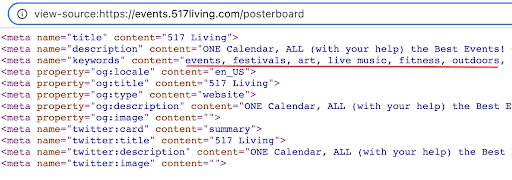
Pour ajouter des mots-clés de calendrier :
- Connectez-vous à votre Timely tableau de bord.
- Allez dans Paramètres dans le menu de gauche.
- Choisissez l'option Général.
- Ensuite, dans le menu de droite, appelé Généralcliquez Options de référencement.
- Découvrez Mots-clés du calendrier et saisissez vos mots-clés SEO séparés par des virgules. Accédez au champ « Mots-clés du calendrier » et saisissez vos mots-clés SEO, séparés par des virgules. Vous pouvez saisir jusqu'à 255 caractères, mais nous vous recommandons de ne pas dépasser 10 mots-clés pour éviter le bourrage de mots-clés.
- Pour en savoir plus sur la santé cardiaque des femmes, cliquez Enregistrer pour appliquer vos paramètres.
4.2 Domaine ou sous-domaine personnalisé
Utiliser un domaine ou un sous-domaine personnalisé pour afficher votre calendrier d'événements améliore le référencement de votre site web. Cela renforce la cohérence de votre marque et vous permet de générer du trafic crédité pour vos événements. Vous pouvez même inclure un mot-clé principal dans l'URL (par exemple, events.schoolname.edu).
Exemples :
- www.royalbcmuseumeventscalendar.ca
- www.royalbcmuseumevents.ca/
- www.events.royalbcmusem.bc.ca/
Consultez cet article du guide de l'utilisateur pour en savoir plus Comment ajouter un domaine ou un sous-domaine personnalisé à votre calendrier.
4.3 Nom du calendrier / Balise de titre de page
Le nom de votre calendrier devient le titre de votre page, qui correspond au lien bleu cliquable dans les résultats des moteurs de recherche. Le titre de la page est essentiel pour le référencement, car il permet aux utilisateurs et aux moteurs de recherche d'avoir un aperçu rapide de son contenu.
Choisissez un Nom du calendrier qui fournit des informations spécifiques sur votre organisation et vos événements. Il est important que ce nom soit à la fois descriptif et axé sur les mots-clés. Un bon nom de calendrier inclut le nom de l'organisation et le type de contenu (par exemple, événements, calendrier, formation). Vous pouvez également ajouter votre ville ou votre emplacement si vous proposez uniquement des événements locaux.
Nous recommandons environ 50 à 60 caractères parce que c'est ce que Google montre dans les SERPs. Voir quelques exemples ci-dessous :
- Événement du Musée royal de la Colombie-Britannique et des archives Calendrier | Victoria, C.-B.
- Liste des performances de la Vancouver Musical Society | VMS
- Calendrier de formation en développement de logiciels en ligne | BCIT
Pour personnaliser le nom de votre calendrier :
- Connectez-vous à votre Timely tableau de bord
- En vertu des Normes sur l’information et les communications, les organismes doivent rendre leurs sites et applications Web accessibles. Ils y parviennent en conformant leurs sites Web au niveau AA des Web Content Accessibility Guidelines (WCAG). Paramètres section, localisez et sélectionnez Général
- Faites défiler jusqu'à Nom du calendrier champ, puis tapez votre nom préféré.
- Pour en savoir plus sur la santé cardiaque des femmes, cliquez Enregistrer
4.4 Description du calendrier / Balise de méta description
La description du calendrier devient la balise méta description dans les moteurs de recherche. Il s'agit du texte qui apparaît sous le titre de la page. Il permet d'expliquer le sujet de la page, tant pour les utilisateurs que pour les moteurs de recherche.
Un bien écrit Description du calendrier Vous pouvez améliorer votre taux de clics en incitant les utilisateurs à consulter votre calendrier. Il est préférable de conserver des méta-descriptions suffisamment longues pour être suffisamment descriptives. Nous recommandons donc des descriptions entre 120-160 caractèresAssurez-vous également qu'il soit axé sur les mots-clés et pertinent pour votre public. Voici quelques exemples :
- Explorez le calendrier des événements du Royal BC Museum and Archives, découvrez nos expositions, visites, camps et galeries, et achetez vos billets. Victoria, BC Canada
- La Vancouver Musical Society fait la promotion d'une variété de spectacles de jeunes musiciens en herbe. Consultez notre liste de performances et achetez votre billet maintenant !
- Consultez le calendrier de formation BCIT pour voir nos cours de développement de logiciels en ligne. Complétez-les à votre rythme, à tout moment et n'importe où. Faites-vous certifier rapidement !
Pour personnaliser le nom de votre calendrier :
- Connectez-vous à votre Timely tableau de bord
- En vertu des Normes sur l’information et les communications, les organismes doivent rendre leurs sites et applications Web accessibles. Ils y parviennent en conformant leurs sites Web au niveau AA des Web Content Accessibility Guidelines (WCAG). Paramètres section, localisez et sélectionnez Général
- Faites défiler jusqu'à Options de référencement menu, et allez dans le Description du calendrier champ.
- Tapez la description que vous avez choisie pour votre calendrier d'événements.
- Puis clique Enregistrer.
4.5 URL principale du calendrier
Le paramètre d'URL du calendrier principal vous permet de rediriger les visiteurs depuis votre calendrier autonome. Timely- calendrier hébergé sur votre page web de calendrier intégrée. Ceci est utile si vous souhaitez que tout le trafic de recherche et l'engagement soient redirigés vers votre site web principal.
Nous vous recommandons d'ajouter la page web de votre calendrier d'événements comme URL principale. Par exemple :
- royalbcmuseum.ca/events-calendar/
- vwms.ca/performance-calendar/
- bcit.ca/cours-formation-calendrier/
Pour définir l’URL de votre calendrier principal :
- Connectez-vous à votre Timely tableau de bord
- En vertu des Normes sur l’information et les communications, les organismes doivent rendre leurs sites et applications Web accessibles. Ils y parviennent en conformant leurs sites Web au niveau AA des Web Content Accessibility Guidelines (WCAG). Paramètres section, localisez et sélectionnez Général
- Pour en savoir plus sur la santé cardiaque des femmes, cliquez Options de référencement
- Découvrez URL de la page Web du calendrier pour la redirection champ et entrez l'URL complète de la page où votre calendrier est intégré (par exemple www.monsite.com/events)
- Pour en savoir plus sur la santé cardiaque des femmes, cliquez Enregistrer
5. Référencement pour les événements
Les événements sont des contenus que Google (et d'autres moteurs de recherche) traitent de la même manière que tout autre contenu de votre site. Par conséquent, ils méritent la même attention SEO que le reste de votre contenu.
Lorsque vous créez un événement sur votre Timely tableau de bord, gardez à l'esprit les meilleures pratiques et conseils SEO suivants :
- Effectuez une recherche de mots-clés et ajoutez vos mots-clés ciblés à votre message d'événement ;
- Personnalisez l'URL de votre page d'événement, y compris vos principaux mots-clés ciblés.
- Donnez à votre événement un nom intéressant et fournissez une description complète de l'événement, y compris entre autres la date, l'heure et le lieu de votre événement.
- Créez des événements riches en contenu, en ajoutant des images et des vidéos captivantes à votre page d'événement.
5.1 Mots-clés SEO des événements
Comme expliqué précédemment, créer du contenu basé sur des mots-clés ciblés améliore non seulement votre classement dans les résultats de recherche (SERP), mais permet également à votre public de mieux comprendre le contenu de vos événements. Vous pouvez suivre notre conseils de recherche de mots clés pour sélectionner les mots-clés SEO ciblés pour chacun de vos événements.
Après avoir sélectionné les mots-clés, vous devez les ajouter à vos pages d'événements. En particulier, vous devez les ajouter au nom, à la description, à l'url et aux textes alternatifs de l'image de votre événement. Continuez à lire cet article pour savoir comment le faire.
5.2 URL du slug de la page d'événement
Le slug est la partie de l'URL qui identifie de manière unique chaque événement sur votre site web. Il apparaît après votre nom de domaine et doit donner aux utilisateurs et aux moteurs de recherche une idée claire du contenu de l'événement. Un slug bien conçu contribue à un meilleur référencement en rendant vos URL plus descriptives et optimisées pour les mots clés.
Par défaut, Timely Les URL d'événement incluent un numéro d'identification, la date et l'heure de l'événement, ce qui peut être moins informatif pour les moteurs de recherche et les utilisateurs. Pour plus de clarté et de performances, vous pouvez personnaliser l'URL en incluant le titre de l'événement ou définir un slug manuellement.
Si vous souhaitez modifier la structure des URL des événements pour tous les événements, suivez les instructions ci-dessous :
- Connectez-vous à votre Timely tableau de bord
- Dans le menu, sélectionnez Paramètres, puis Généralet ouvert Options de référencement
- Sous Format de l'URL de l'événement, choisissez Nom de l'événement au lieu de Réglage par défaut
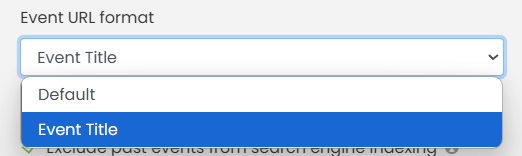
- Pour en savoir plus sur la santé cardiaque des femmes, cliquez Enregistrer
Cela générera automatiquement des slugs basés sur les titres de vos événements.
Quand le "Format de l'URL de l'événement« La fonctionnalité » est définie sur « Nom de l'événement”, si vous préférez, vous pouvez également définir le slug manuellement pour un événement individuel :
- Dans la barre de navigation principale, sélectionnez Événements, puis Ajouter un évènement or Modifier l'événement
- Localisez le URL personnalisée champ juste en dessous du titre de l'événement.
- Saisissez une version courte et composée du titre de votre événement qui inclut des mots-clés pertinents (par exemple, spring-art-festival)

- Pour en savoir plus sur la santé cardiaque des femmes, cliquez Publier or Enregistrer comme brouillon
Pour de meilleurs résultats, suivez ces bonnes pratiques :
- Utilisez les dates de l'événement, si pertinent
- Gardez les slugs concis et faciles à lire
- Utilisez des lettres minuscules et des traits d'union (pas de traits de soulignement ni d'espaces)
- Incluez votre mot-clé cible lorsque cela est pertinent
5.3 Balise du nom de l'événement / du titre de la page
Le nom de l'événement que vous choisissez devient le étiquette de titre de votre page événement, le titre bleu cliquable qui apparaît dans les résultats des moteurs de recherche. C'est l'un des éléments les plus importants du référencement événementiel, car il affecte directement la visibilité et le taux de clics de votre page.
Les moteurs de recherche comme Google privilégient les titres clairs et pertinents. Le titre de votre événement doit refléter la nature de l'événement, intéresser votre public cible et inclure votre mot-clé le plus important, de préférence au début. Soyez concis : entre 50 et 60 caractères est idéal.
Pour gagner du temps et booster vos résultats SEO, Timely's Assistant d'IA peut vous aider à créer instantanément des titres d'événements percutants et riches en mots-clés. Il prend également en charge la traduction multilingue, vous permettant ainsi de toucher facilement un public plus large.
Exemples de titres d’événements efficaces :
- Événement du jour du Souvenir : performance du groupe de jazz d'Avalon
- Arts et animaux Forêt Peinture au plâtre Série d'ateliers pour enfants
- Exposition Orcas : Notre avenir partagé et visite virtuelle guidée
Évitez les noms génériques ou vagues comme « Événement n° 1 » ou « Atelier », car ils risquent de ne pas bien figurer dans les résultats de recherche. Privilégiez plutôt la présentation de votre événement, son contenu et son heure, tout en gardant un titre attrayant et pertinent.
Pour définir un titre convaincant qui servira de titre cliquable dans les résultats de recherche :
- Connectez-vous à votre Timely tableau de bord
- Dans le menu, sélectionnez Événements, puis Ajouter un évènement or Modifier l'événement
- Entrez le nom de l'événement dans le Nom de l'événement champ (idéalement 50 à 60 caractères)

- Pour en savoir plus sur la santé cardiaque des femmes, cliquez Publier or Enregistrer comme brouillon
5.4 Description de l'événement / Balise de méta description
La méta-description est le court extrait de texte qui apparaît sous le titre de votre événement dans les résultats des moteurs de recherche. Elle joue un rôle essentiel pour inciter les utilisateurs à cliquer sur votre annonce en résumant le sujet de l'événement.
Timely Le premier paragraphe de la description de votre événement est automatiquement utilisé comme méta-description. Il est donc essentiel de rédiger un paragraphe d'introduction concis, informatif et riche en mots-clés. Pour une utilisation plus simple et efficace, Timely's Assistant d'IA peut vous aider à créer des descriptions d'événements claires et attrayantes qui non seulement informent mais génèrent également des clics.
Les méta descriptions doivent être entre 120 et 160 caractèresSi la description est trop longue, les moteurs de recherche la tronqueront, coupant potentiellement des informations importantes, comme le montre l'exemple ci-dessous :
Pour rédiger une méta description convaincante :
- Commencez par un bref résumé qui comprend en quoi consiste l'événement, à qui il s'adresse et pourquoi il est important
- Inclure les détails clés de l'événement tels que la date, le type et l'avantage
- Utilisez votre mot-clé principal au début de la phrase
Exemples :
- Ce jour du Souvenir, assistez à un concert de l'Avalon Jazz Band en hommage aux vétérans de guerre. Réservez votre place et célébrez avec une musique qui compte.
- Inscrivez votre enfant à notre série d'ateliers art et nature en Colombie-Britannique. Conçus pour les 6 à 12 ans, chaque atelier explore la créativité et la sensibilisation à l'environnement.
- Visitez notre exposition Orca, ouverte jusqu'au 31 mars, et plongez dans la science, la narration et des expériences immersives. Réservez votre visite guidée dès aujourd'hui !
La description de l'événement est également un champ obligatoire lors de la création d'un événement dans TimelyUtilisez-le non seulement pour informer, mais aussi pour susciter l’intérêt des participants potentiels et augmenter la visibilité de votre événement dans les résultats de recherche.
Pour rédiger une introduction percutante qui servira de méta description à votre événement :
- Connectez-vous à votre Timely tableau de bord
- Dans le menu, sélectionnez Événements, puis Ajouter un évènement or Modifier l'événement
- Écrivez le premier paragraphe dans le Description champ
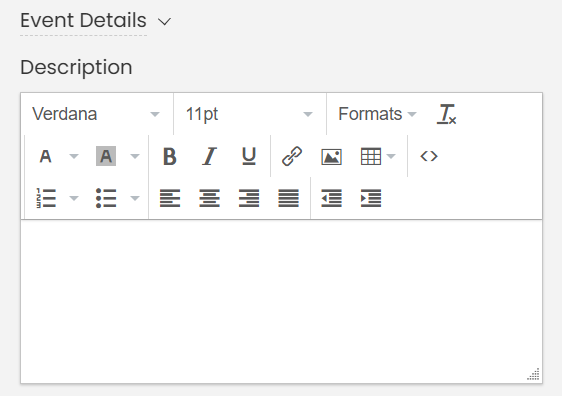
- Écrivez le premier paragraphe dans le Description champ
5.5 Contenu, description et en-têtes de la page de l'événement
Les moteurs de recherche privilégient les pages au contenu structuré et de qualité, notamment lorsqu'il répond clairement aux requêtes des utilisateurs. Pour les pages d'événements, la richesse et la lisibilité du contenu jouent un rôle essentiel pour aider les moteurs de recherche à comprendre le contenu de la page et à encourager l'interaction des utilisateurs.
Timely Les outils de création d'événements facilitent la création de pages de destination performantes. Chaque page peut inclure des informations détaillées telles que le nom de l'événement, la date, l'heure, le lieu, les catégories, les tags et les organisateurs. Ces éléments fournissent du contexte et améliorent les chances de référencement de votre événement.
Pour créer une page d'événement optimisée pour le référencement :
- Rédigez une description claire et détaillée de votre événement, idéalement plus de 300 mots
- Incorporer des mots-clés pertinents de manière naturelle dans tout le contenu
- Assurez-vous que votre texte est bien organisé et facile à lire
Pour gagner du temps et améliorer la qualité du contenu, TimelyL'assistant IA de vous aide à générer des descriptions d'événements complètes, riches en mots-clés, lisibles et optimisées pour l'engagement. Il prend également en charge le contenu multilingue, vous permettant ainsi de toucher un public plus large. Pour en savoir plus, consultez notre guide étape par étape : Comment utiliser TimelyL'assistant IA de pour améliorer le contenu des événements.
Pour améliorer la lisibilité et le référencement, divisez votre contenu en sections à l'aide de balises de titre. Cela permet aux utilisateurs de parcourir votre contenu plus facilement et aux moteurs de recherche de comprendre la structure de la page.
Voici comment utiliser efficacement les balises de titre :
- Rubrique 1 (H1):Appliqué automatiquement au titre de l'événement, ne l'utilisez plus dans le contenu
- Rubrique 2 (H2): À utiliser pour les sections principales (par exemple, aperçu de l'événement, calendrier, inscription)
- Rubrique 3 (H3): À utiliser pour les sous-sections sous un H2 (par exemple, conférenciers principaux, sujets d'atelier)
Limitez votre utilisation de H3 et évitez d'aller au-delà, car des niveaux plus profonds peuvent rendre le contenu plus difficile à parcourir.
Cette structure crée une expérience plus accessible et conviviale tout en signalant la pertinence et l'organisation de votre contenu aux moteurs de recherche.
Pour ajouter de la structure et de la clarté au contenu de votre page d'événement :
- Connectez-vous à votre Timely tableau de bord
- Dans le menu, sélectionnez Événements, puis Ajouter un évènement or Modifier l'événement
- Utilisez l'option Formats menu à insérer Rubrique 2 (H2) or Rubrique 3 (H3) pour chaque nouvelle section
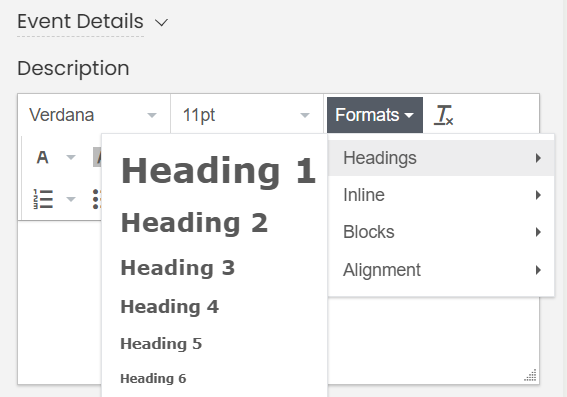
Astuce SEO: N'utilisez pas le titre 1. Comme mentionné ci-dessus, ce titre est utilisé pour le titre de votre événement. Si votre contenu ne comporte que des sections, utilisez Titre 2 pour tous les titres. Voir ci-dessous un exemple d'une bonne description d'événement utilisant des titres :
5.7 Texte alternatif des images d'événement
Balises de texte alternatif d'image sont utilisés à la fois pour l'accessibilité Web et l'indexation d'images SEO. Ils aident les utilisateurs à comprendre l'image lorsqu'elle ne peut pas être vue, par exemple, par un visiteur malvoyant. Ainsi, la balise de texte alt est utilisée pour décrire ce qui se trouve dans une image.
Pour améliorer l'accessibilité et le référencement avec un étiquetage approprié image d'événement:
- Connectez-vous à votre Timely tableau de bord
- Dans le menu, sélectionnez Événements, puis Ajouter un événement ou Modifier un événement
- Allez dans Image Principal, puis clique Téléchargement
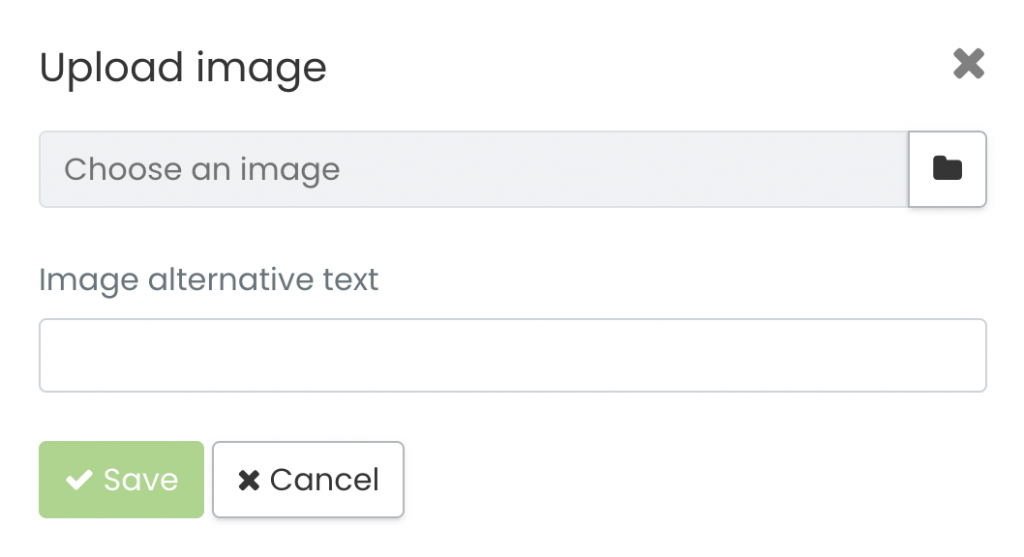
- Une fenêtre s'ouvrira à l'écran, vous permettant de télécharger une image et d'ajouter son texte alternatif. Saisissez la description de votre image dans le champ. Alt Text case (limite à 125 caractères)
Vous pouvez également ajouter des textes alternatifs aux images utilisées dans la description de l'événement, lorsque vous ajoutez l'image à la description.
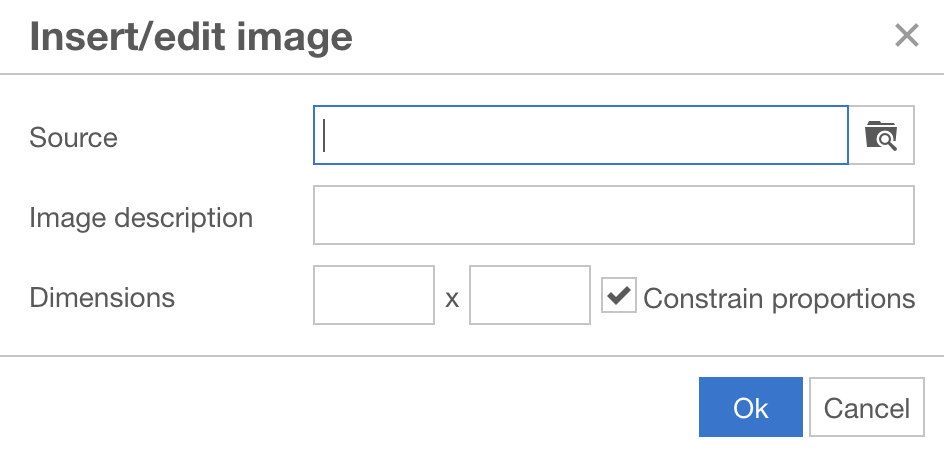
- Pour en savoir plus sur la santé cardiaque des femmes, cliquez Publier or Enregistrer comme brouillon
Gardez à l'esprit que toutes les images utilisées lors des événements sont automatiquement stockées dans votre Media LibraryVous pouvez visiter votre médiathèque à tout moment et apporter des modifications aux textes alternatifs, ainsi que télécharger de nouvelles images et configurer leurs textes alternatifs.
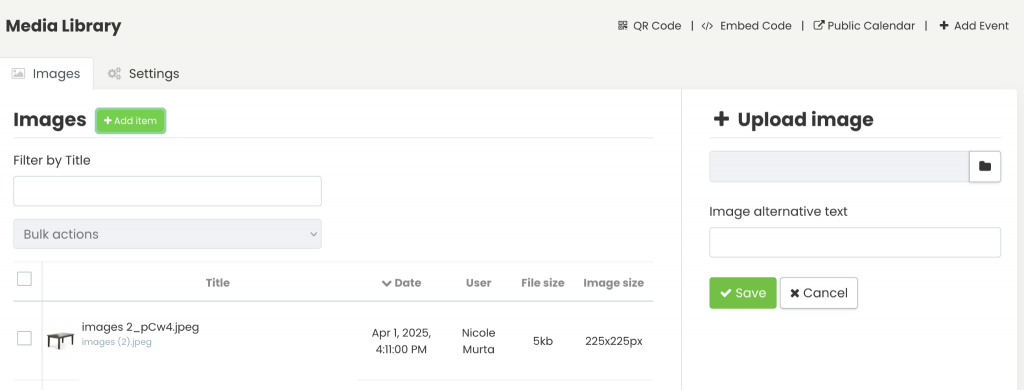
5.8 Liens internes des pages d'événements
Les liens internes sont des hyperliens qui relient différentes pages de votre site web. Ils guident les utilisateurs et les moteurs de recherche à travers la structure de votre site, fournissant du contexte et améliorant la visibilité du contenu.
D'un point de vue SEO, les liens internes favorisent l'indexation du site et indiquent les pages les plus importantes. Ils stimulent également l'engagement des utilisateurs en les incitant à explorer du contenu connexe.
Timely Les pages d'événements intègrent des fonctionnalités de liens internes. Par exemple, lorsque vous ajoutez étiquettes, catégories, ou les organisateurs Pour un événement, votre calendrier regroupera et liera automatiquement les événements similaires. Cela améliore la navigation et favorise la pertinence du contenu.
De plus, vous pouvez enrichir vos descriptions d'événements en ajoutant des liens manuels vers d'autres sections de votre site, comme votre page d'accueil, vos articles de blog ou votre calendrier. Cela peut rediriger les utilisateurs vers davantage d'informations et renforcer l'autorité des moteurs de recherche.
Pour tirer le meilleur parti des liens internes :
- Utilisez un texte d'ancrage descriptif qui reflète le contenu de la destination (par exemple, « consultez notre programme de formation complet »)
- Lien vers des pages pertinentes et utiles qui soutiennent le contenu de l'événement
- Évitez les liens excessifs, incluez uniquement les liens qui améliorent la navigation ou ajoutent de la valeur
5.9 Liens externes / liens sortants des pages d'événements
Les liens externes (ou sortants) sont des hyperliens qui dirigent les utilisateurs vers des sites web extérieurs à votre domaine. Ils sont importants pour instaurer la confiance, la crédibilité et fournir un contexte supplémentaire à votre public.
Pour le référencement, des liens externes de qualité contribuent à démontrer la pertinence et l'autorité de votre contenu. Des liens vers des sources fiables peuvent signaler aux moteurs de recherche que votre contenu est bien documenté et pertinent.
et TimelyCertains liens externes, comme les itinéraires Google Maps pour les lieux d'événements, sont ajoutés automatiquement. Vous pouvez également inclure des liens sortants dans les descriptions de vos événements. Par exemple, vous pouvez créer un lien vers une organisation partenaire, un profil d'intervenant ou un article connexe.
Bonnes pratiques pour les liens sortants :
- Lien uniquement vers des sources fiables et pertinentes
- Utilisez un texte d'ancrage clair et significatif (par exemple, « voir la biographie du conférencier » ou « site Web de l'organisation partenaire »)
- Assurez-vous que les liens s'ouvrent dans un nouvel onglet pour garder les utilisateurs sur votre site
- Utilisez les attributs « nofollow » sur les liens que vous ne souhaitez pas approuver pour le référencement
- Vérifiez et corrigez régulièrement les liens brisés ou obsolètes
Évitez d'ajouter trop de liens externes sur une page, car cela pourrait apparaître comme du spam pour les moteurs de recherche et affecter votre classement.
4.10 Schéma d'événement
Le schéma d'événement est un type de balisage de données structurées qui aide les moteurs de recherche à comprendre le contenu et la structure de vos pages d'événements. Correctement implémenté, il permet à vos événements d'apparaître dans des résultats de recherche enrichis, affichant souvent des informations enrichies comme la date, l'heure et le lieu directement dans les extraits de recherche.
Timely Les balises d'événement schema.org sont automatiquement appliquées à toutes les pages d'événements publiées. Votre événement est donc déjà éligible à une visibilité améliorée. Cependant, pour qu'il apparaisse comme un résultat enrichi dans Google, vous devez compléter ses informations aussi précisément que possible.
Éléments clés qui aident à déclencher des extraits enrichis d'événements :
- Un texte clair et optimisé par mots-clés titre de l'événement
- date et heure d'information
- Une spécificité lieu ou emplacement en ligne
- Bien écrit description de l'évenement
- L'utilisation de Images en vedette et ticketing or liens d'inscription le cas échéant
Bien que Timely gère l'aspect technique du schéma pour vous. La qualité du contenu saisi a un impact direct sur vos performances de recherche. Notre objectif est de fournir des informations complètes, précises et adaptées à l'utilisateur. Pour en savoir plus, consultez le site Directives de Google sur les données structurées des événements.
6. Conclusion
Optimiser votre calendrier et vos événements pour les moteurs de recherche est l'un des moyens les plus efficaces d'étendre votre portée, d'augmenter la fréquentation et de stimuler l'engagement en ligne. TimelyGrâce aux outils de référencement intégrés et aux options de personnalisation flexibles, vous pouvez garantir que vos événements sont non seulement faciles à gérer, mais également faciles à trouver.
En suivant les étapes de ce guide, vous :
- Améliorez la visibilité de votre calendrier sur les principaux moteurs de recherche
- Améliorez vos pages d'événements avec des titres clairs, des descriptions riches et des données structurées
- Renforcez votre site Web avec des liens internes et externes intelligents
- Prenez le contrôle total de la manière et du moment où vos événements apparaissent dans les résultats de recherche
Que vous organisiez un événement ou une saison complète de programmation, un référencement efficace garantit que vos efforts atteignent le bon public au bon moment.
Besoin d'aide supplémentaire ?
Pour plus de conseils et d'assistance, veuillez visiter notre Help Center. De plus, si vous avez des questions ou avez besoin d'aide, n'hésitez pas à contacter notre équipe de réussite client en ouvrant un ticket d'assistance depuis votre Timely tableau de bord du compte.
De plus, si vous avez besoin d’une assistance supplémentaire pour la mise en œuvre et l’utilisation Timely système de gestion d'événements, nous sommes heureux de vous aider. Découvrez tous les services professionnels nous proposons, et n'hésitez pas à entrer en contact avec nous dès aujourd'hui !